Zaženite prenosno različico sistema Windows s pogona USB
Microsoft Windows 8 Vindovs 7 / / March 18, 2020
Bi radi imeli različico sistema Windows, ki jo lahko nosite v žepu in uporabljate kamor koli? Tukaj je opisano, kako narediti USB-pogon s sistemom Windows 8.
 Ali ne bi bilo kul imeti različico sistema Windows, ki jo lahko nosite v žepu in uporabljate kamor koli? No, mogoče je in vam ni treba porabiti dodatnega denarja ali imeti Enterprise različice sistema Windows. Tukaj je opisano, kako to storiti
Ali ne bi bilo kul imeti različico sistema Windows, ki jo lahko nosite v žepu in uporabljate kamor koli? No, mogoče je in vam ni treba porabiti dodatnega denarja ali imeti Enterprise različice sistema Windows. Tukaj je opisano, kako to storiti
Opomba: WinToUSB lahko uporabite tudi za ustvarjanje zagonske različice sistema Windows 7, Tehnični predogled Windows 10, in Server 2008 R2 ali 2012 R2. Za najboljše rezultate priporočam uporabo operacijskega sistema Windows 8, saj je prenosnejši od sistema Windows 7 bolj prijazen. Upoštevajte tudi, da je to precej drugače kot namestitev sistema Windows s bliskovnega pogona.
Windows 8 Enterprise Edition ima funkcijo, imenovano Windows To Go ki omogoča namestitev prenosne različice sistema Windows na certificirani bliskovni pogon. Vendar pa večina od nas ne deluje z različico Enterprise Windows, kaj šele, da bi našli zanjo bliskovni pogon s certifikatom Windows.
Tukaj je tisto, kar boste potrebovali
- Slika ISO 7 ali višje
- 32 GB USB 2.0 ali 3.0 Flash Drive - USB 3.0 bo deloval hitreje, za hitrejšo izkušnjo prek 2.0 pa lahko uporabite tudi zunanji trdi disk USB.
- WinToUSB (Prost)
Ustvari prenosno različico sistema Windows 8
Začnite z namestitvijo WinToUSB in sledite čarovniku za namestitev in sprejmite privzete nastavitve. Tukaj je NE čudno orodno vrstico ali drugo sranje, ki ga namešča namestitveni program na vaš računalnik.
Nato zaženite WinToUSB in prva stvar, ki jo bo storil, je, da poiščete svojo različico sistema Windows (ali DVD) sistema Windows. Nato izberite različico OS, ki jo želite uporabiti.
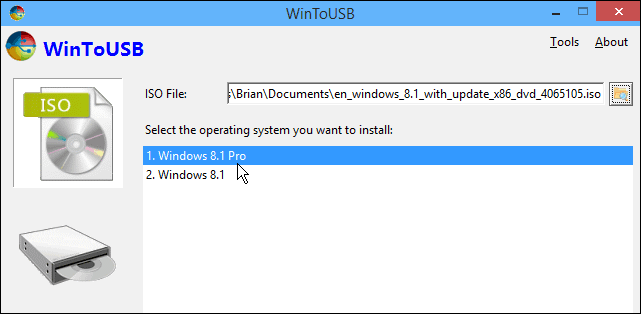
Nato boste morali formatirati svoj pogon, tam lahko izberete privzeto, kar je particijska shema MBR, in kliknete V redu.
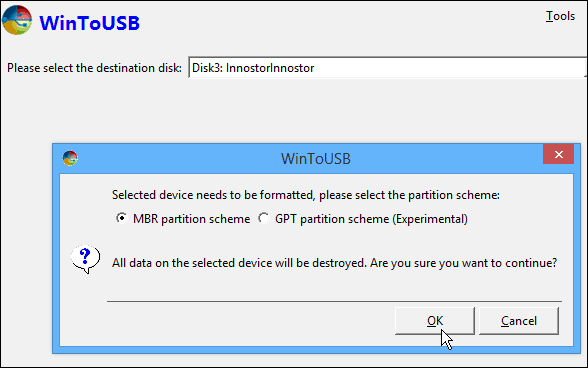
Nato izberite svoj pogon in izberite sistem in zagonsko particijo. V večini primerov lahko na sveže nerazdeljenem pogonu preprosto izberete privzeti, kot je prikazano na spodnjem posnetku zaslona.
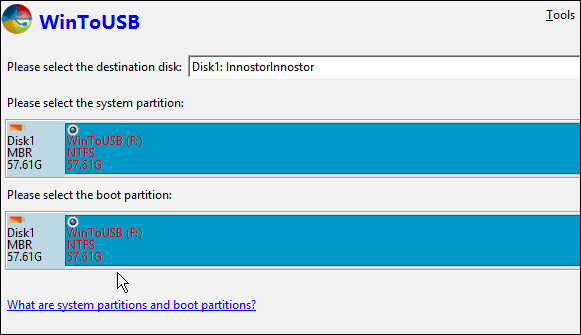
Zdaj si priskrbite svojo najljubšo igro za mobilne naprave na svojem pametnem telefonu, ker bo namestitev trajala vsaj eno uro, vendar bo vsak kilometrina odvisna od hitrosti njihove strojne opreme.
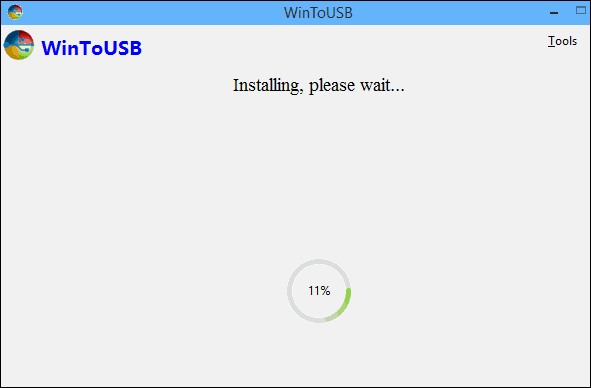
To je vse! Zdaj lahko vzamete USB bliskavico ali trdi disk in zaženete prenosno namestitev na poljubnem računalniku.
Če želite to narediti, boste morali priključiti pogon, znova zagnati računalnik, ki ga uporabljate, in zagnati USB-pogon. Ko se prvič zažene, bo namestil gonilnike in si vzel nekaj časa, da se zažene, nato pa nastavite tako, kot bi na novo namestili Windows 8.x.
Poskusite in nam v spodnjih komentarjih sporočite, kako deluje za vas.



